
PHP Editor Youzi akan memperkenalkan kepada anda cara mengaktifkan butang rakaman skrin pada telefon mudah alih Apple. Sebagai salah satu fungsi biasa telefon mudah alih Apple, rakaman skrin boleh membantu kami merakam operasi pada skrin atau berkongsi video permainan, dsb. Jadi, bagaimana untuk membawa butang rakaman skrin? Hari ini kami akan memberi anda jawapan terperinci. Sama ada anda seorang pemula atau veteran, artikel ini akan memberikan anda empat kaedah operasi untuk membantu anda memanggil butang rakaman skrin dengan mudah, menjadikannya lebih mudah untuk anda melakukan operasi rakaman skrin. Tidak perlu risau, ikuti tutorial kami dan anda akan menjadi mahir dalam rakaman skrin pada iPhone anda!
Tetapan rakaman skrin pada iPhone adalah sangat mudah Buka tetapan, klik Pusat Kawalan, klik Peribadikan Kawalan, cari Rakaman Skrin dalam Kawalan Lagi dan klik tanda tambah di hadapannya. Selepas itu, anda boleh melihat butang rakaman skrin dalam menu pintasan pusat kawalan. Mari lihat langkah terperinci di bawah.
1 Cari "Tetapan" dalam sistem pengendalian mudah alih Apple dan klik untuk masuk.
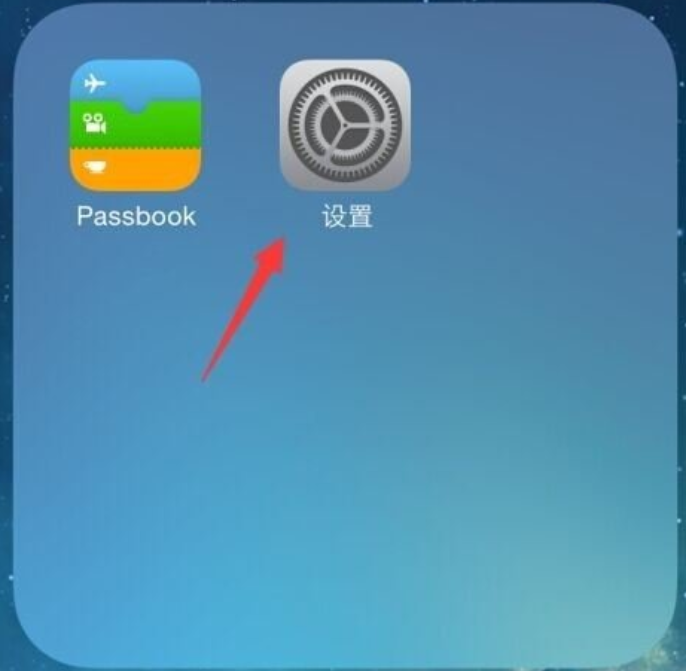
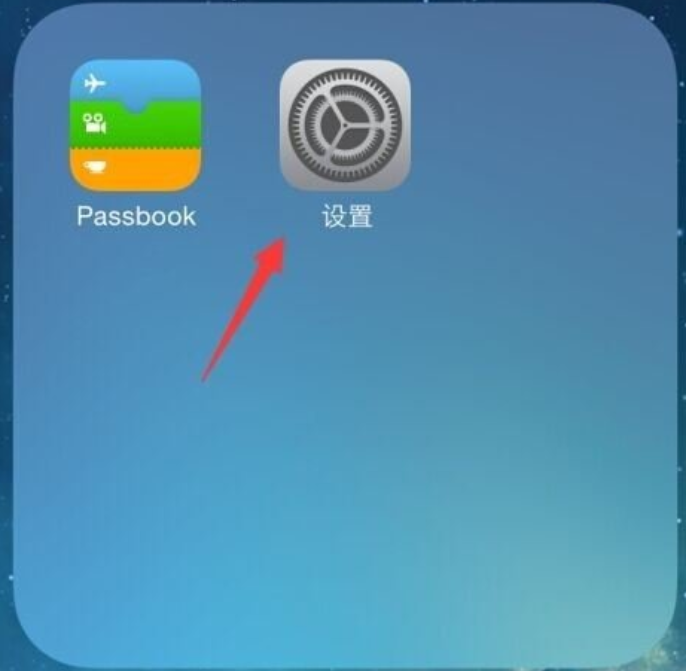
2 Cari "Pusat Kawalan" dalam "Tetapan" dan klik untuk masuk.
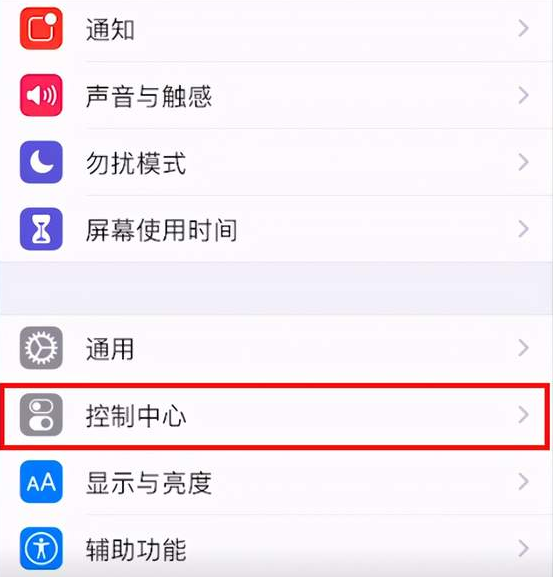
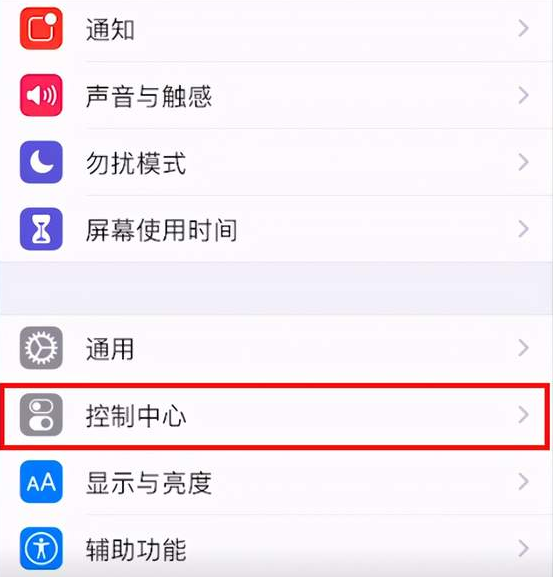
3 Cari pilihan "Kawalan Tersuai" dalam antara muka "Pusat Kawalan" dan klik untuk masuk.
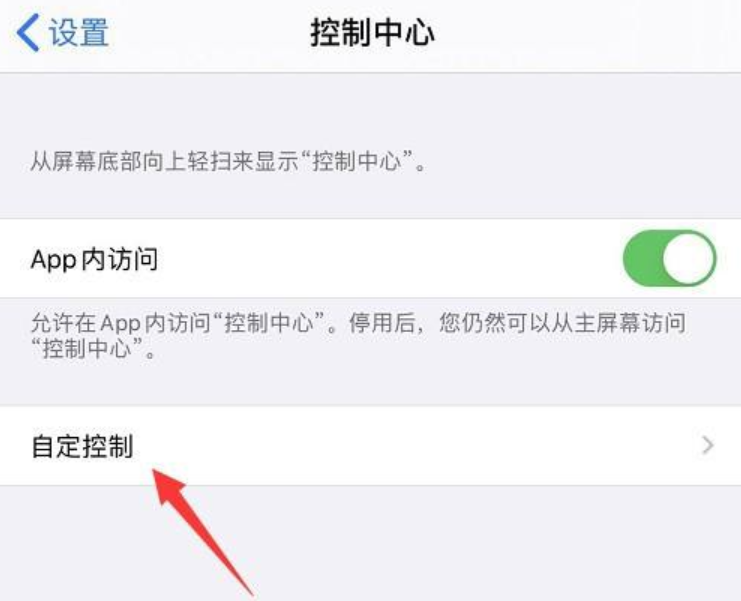
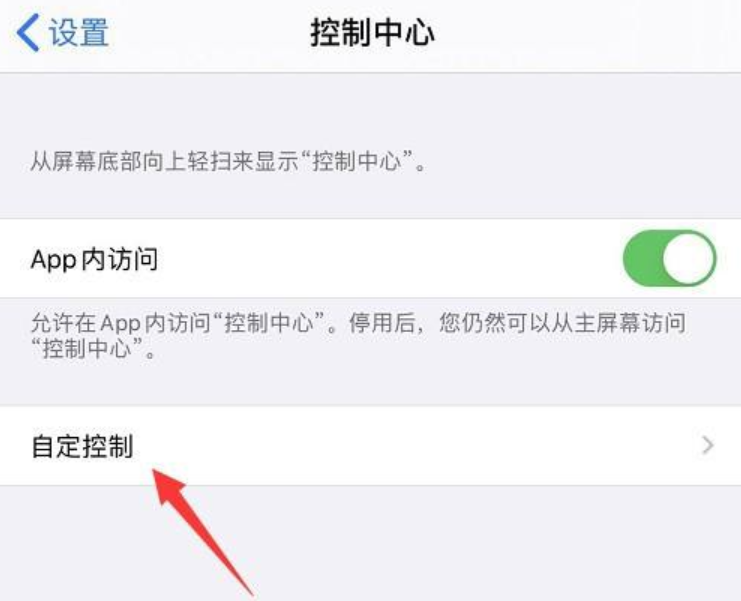
4. Cari "Rakaman Skrin" dalam "Lagi Kawalan" pada antara muka "Kawalan Tersuai", dan klik tanda tambah di hadapan untuk melengkapkan tetapan.
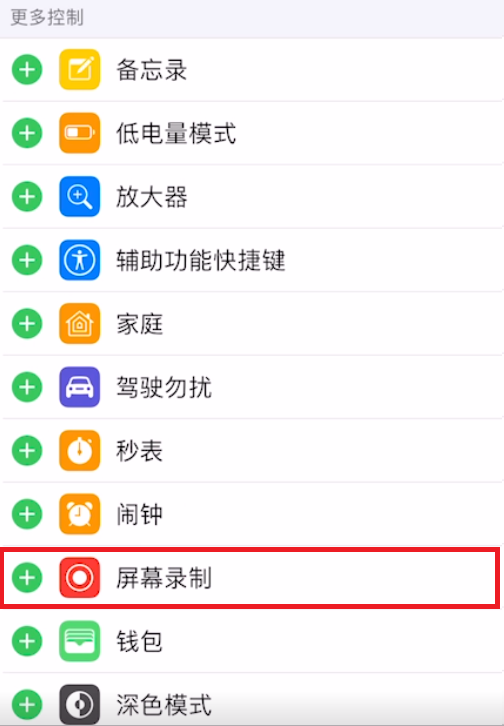
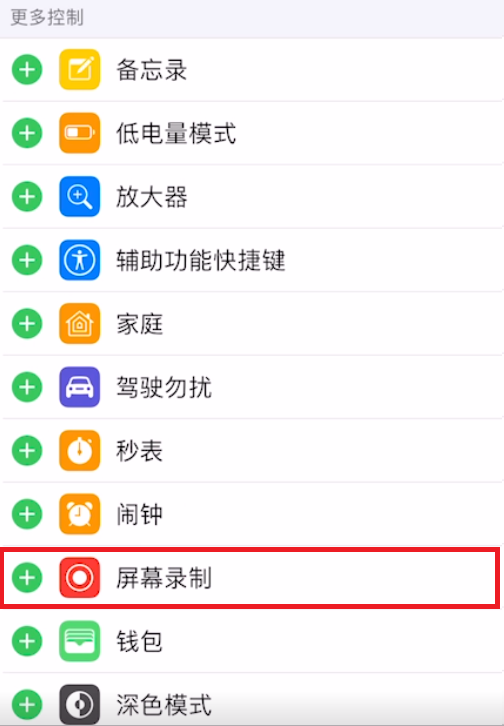
Selepas melengkapkan tetapan di atas, anda boleh melihat butang fungsi rakaman skrin dalam menu pintasan "Pusat Kawalan". Sebagai fungsi yang biasa digunakan pada telefon pintar, rakaman skrin boleh membantu orang ramai meningkatkan kecekapan dalam kehidupan harian dan kerja. Sebagai contoh, jika anda perlu mengajar keluarga anda langkah-langkah untuk menyediakan fungsi tertentu pada telefon mudah alih mereka, anda boleh menggunakan fungsi rakaman skrin untuk merakam langkah anda dan kemudian menghantar video kepada pihak lain.
Di atas adalah semua kandungan artikel ini Saya harap ia dapat membantu rakan-rakan saya dengan teliti membaca artikel "A must-read for newbies: Four operating method for set up screen recording on Apple phones" tentang bagaimana. untuk mengaktifkan butang rakaman skrin iPhone , saya rasa saya telah mendapat banyak pengetahuan, sila berikan saya ibu jari! Dijamin memberi anda banyak pembelajaran!
Atas ialah kandungan terperinci Cara mengaktifkan butang rakaman skrin pada iPhone A mesti dibaca untuk pemula: Empat kaedah pengendalian untuk menyediakan rakaman skrin pada iPhone. Untuk maklumat lanjut, sila ikut artikel berkaitan lain di laman web China PHP!
 Pertanyaan blockchain pelayar Ethereum
Pertanyaan blockchain pelayar Ethereum
 Perkara yang perlu dilakukan jika ikon desktop komputer tidak boleh dibuka
Perkara yang perlu dilakukan jika ikon desktop komputer tidak boleh dibuka
 Apakah perbezaan antara paparan pangkalan data dan jadual
Apakah perbezaan antara paparan pangkalan data dan jadual
 Bagaimana untuk menggunakan python untuk gelung
Bagaimana untuk menggunakan python untuk gelung
 Apakah mata wang yang dimiliki oleh USDT?
Apakah mata wang yang dimiliki oleh USDT?
 Bagaimana untuk mematikan muat turun automatik WeChat
Bagaimana untuk mematikan muat turun automatik WeChat
 Tutorial input simbol lebar penuh
Tutorial input simbol lebar penuh
 Bina pelayan Internet
Bina pelayan Internet




